- Windows 10 vous offre une gamme d'options de personnalisation pour votre souris. C'est inutile si les paramètres ne cessent de changer à l'improviste.
- Dans ce guide, nous vous expliquerons quelques solutions complètes que vous pourrez appliquer ensuite.
- Naturellement, Microsoft travaille toujours sur un correctif pour corriger des bogues similaires. Si attendre n'est pas ton truc, alors résoudre les problèmes de souris tout de suite.
- N'hésitez pas à prendre les choses en main et à résoudre n'importe quel problème à l'aide de ce Hub de dépannage des périphériques.

Ce logiciel réparera les erreurs informatiques courantes, vous protégera contre la perte de fichiers, les logiciels malveillants, les pannes matérielles et optimisera votre PC pour des performances maximales. Résolvez les problèmes de PC et supprimez les virus maintenant en 3 étapes simples :
- Télécharger l'outil de réparation de PC Restoro qui vient avec des technologies brevetées (brevet disponible ici).
- Cliquez sur Lancer l'analyse pour trouver des problèmes Windows qui pourraient causer des problèmes de PC.
- Cliquez sur Tout réparer pour résoudre les problèmes affectant la sécurité et les performances de votre ordinateur
- Restoro a été téléchargé par 0 lecteurs ce mois-ci.
Votre souris est un périphérique très important et vous en avez besoin quotidiennement pour naviguer dans votre système d'exploitation et gérer les tâches.
UNE bonne souris filaire, une souris sans fil ou encore un pavé tactile peuvent suffire à vous simplifier la vie. Mais que faites-vous lorsque votre souris n'est pas correctement configurée ?
De nombreux utilisateurs signalent qu'ils ont modifié les paramètres de la souris pour répondre à leurs besoins, et après un redémarrage du PC ou une mise à jour de Windows 10, ces paramètres ont été rétablis.
C'est un problème très courant, bien connu de Microsoft, et il est résolu dans chaque nouvelle mise à jour. Lorsque le problème ne se résout pas de lui-même via une mise à jour, vous devrez le faire vous-même.
Pour plus d'informations sur la façon de procéder, consultez les étapes ci-dessous.
Que puis-je faire si les paramètres de ma souris ne cessent de se réinitialiser ?
- Exécuter l'utilitaire de résolution des problèmes Windows
- Mettre à jour les pilotes de souris
- Utiliser l'éditeur de registre
- Effectuer un démarrage propre
1. Cours Dépannage de Windows
Dans de nombreux cas, les pilotes de souris peuvent être partiellement installés ou défectueux. Vous pouvez exécuter l'utilitaire de résolution des problèmes de Windows pour résoudre ces types de problèmes. Pour ce faire, suivez les étapes :
- Aller à Démarrer > Paramètres.

- Dans la fenêtre Paramètres, choisissez Mise à jour et sécurité.

- Cliquer sur Dépannage.

- Une liste d'options apparaîtra. Choisissez-en un en fonction de la connexion de votre souris (filaire/sans fil/Bluetooth)
- Exécutez l'utilitaire de résolution des problèmes et vérifiez ensuite si le problème a été résolu.
2. Mettre à jour les pilotes de souris
Vous pouvez mettre à jour, modifier ou désinstaller les pilotes de votre souris à partir du Gestionnaire de périphériques :
- Dans la zone de recherche, tapez Gestionnaire de périphériques. Clique dessus.

- Dans la liste, cliquez sur Souris et autres dispositifs de pointage.
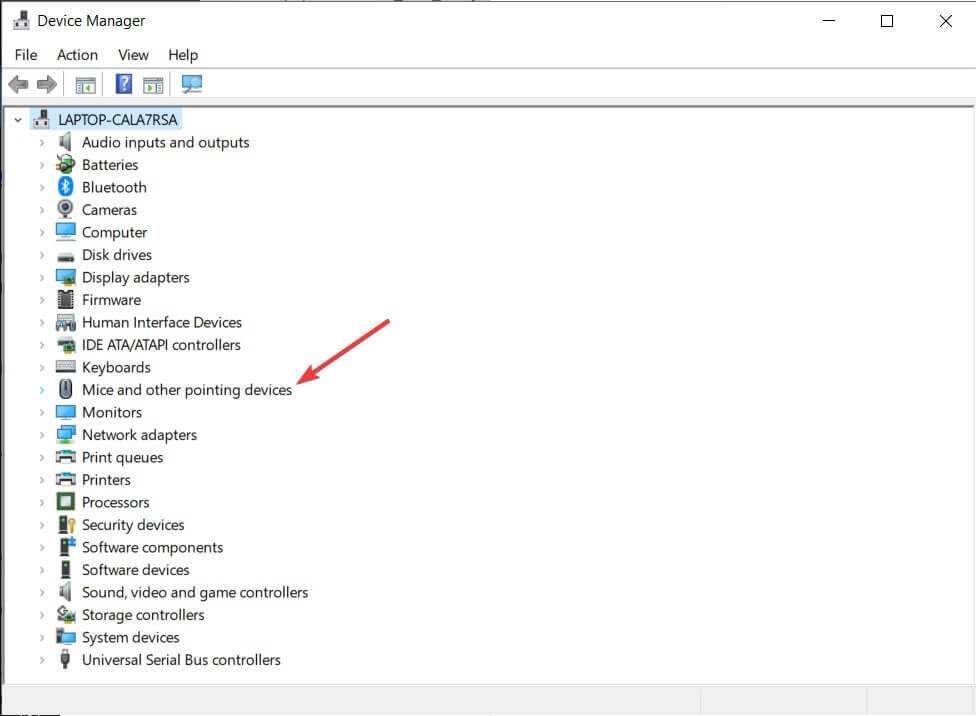
-
Clic-droit sur le pilote de la souris et appuyez sur Mettre à jour le pilote.
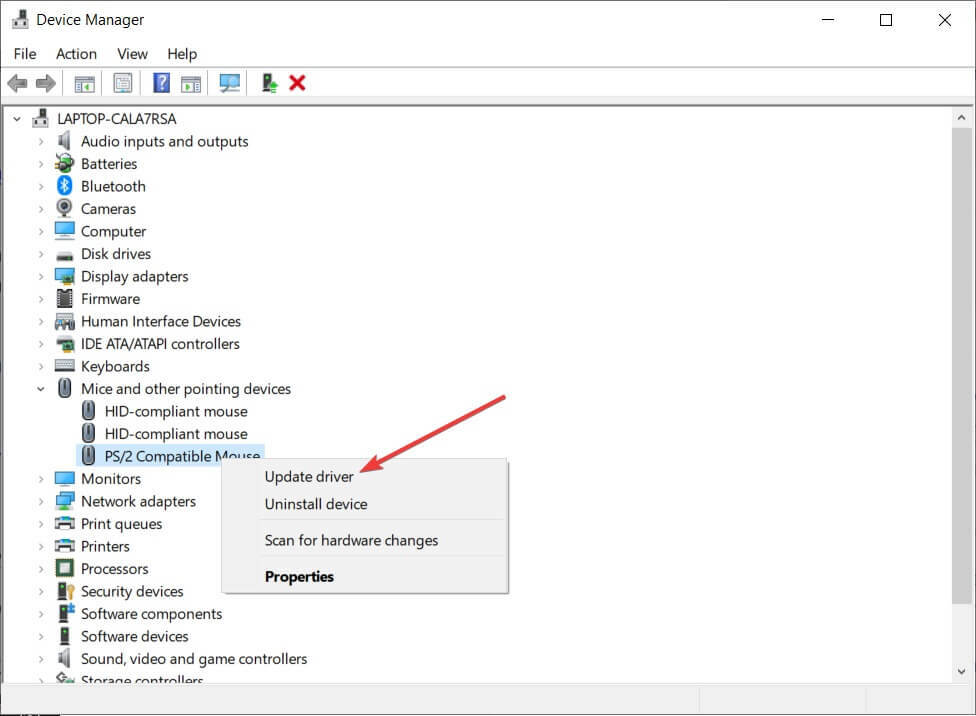
- Attendez la fin du processus et redémarrez votre PC.
De plus, vous pouvez désinstaller les pilotes, déconnecter la souris, redémarrer votre PC, reconnecter la souris et attendre que Windows réinstalle les pilotes appropriés.
Votre souris est à la traîne sous Windows 10? Rendez-le à nouveau réactif avec ce guide simple !
3. Utiliser l'éditeur de registre
Exécutez une analyse du système pour découvrir les erreurs potentielles

Télécharger Restoro
Outil de réparation de PC

Cliquez sur Lancer l'analyse pour trouver les problèmes Windows.

Cliquez sur Tout réparer pour résoudre les problèmes avec les technologies brevetées.
Exécutez une analyse du PC avec l'outil de réparation Restoro pour trouver les erreurs causant des problèmes de sécurité et des ralentissements. Une fois l'analyse terminée, le processus de réparation remplacera les fichiers endommagés par de nouveaux fichiers et composants Windows.
Si tu as Pilotes Synaptics, cette solution fonctionnera sûrement pour vous comme elle a fonctionné pour de nombreux utilisateurs.
- Ouvert Éditeur de registre. Pour ce faire, tapez Cours dans le champ de recherche Windows.
- Dans la fenêtre Exécuter, tapez regedit et frappe Entrer.

- Dans l'éditeur de registre, accédez à.
HKEY_LOCAL_MACHINESOFTWARESynapticsSynTPInstall
- Vous trouverez une clé appelée DeleteUserSettingsOnUpgrade. Double-cliquez et changez sa valeur en 0.
- Fermez l'Éditeur du Registre et accédez aux paramètres de la souris et modifiez-les comme bon vous semble.
- Redémarrer ton ordinateur.
La modification des clés de registre peut être un peu compliquée et peut causer des problèmes, alors assurez-vous de ne changer les clés que comme indiqué dans le guide.
Vous ne pouvez pas accéder à l'Éditeur du Registre? Corrige ça pour de bon avec ces des solutions rapides.
4. Effectuer un démarrage propre
Dans l'état Clean Boot, Windows n'utilise qu'un nombre minimum de pilotes et programmes de démarrage. En faisant cela, vous pouvez identifier si des applications tierces ou des éléments de démarrage sont à l'origine du problème.
Pour effectuer un démarrage en mode minimal, suivez les étapes :
- Dans le Champ de recherche Windows taper msconfig et frappe Entrer.

- La fenêtre de configuration du système apparaîtra. Sélectionnez le Prestations de service languette.
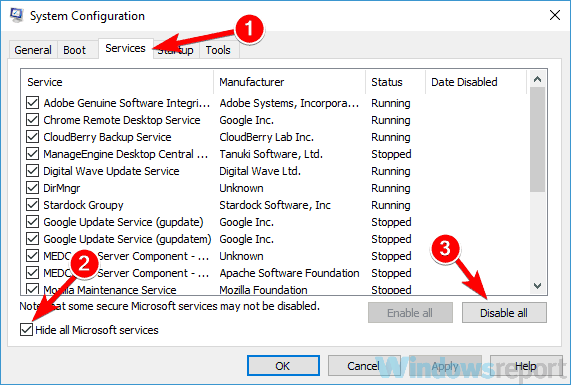
- Vérifier Cacher tous les services Microsoft puis cliquez sur Désactiver tous les.
- Allez dans l'onglet Démarrage et cliquez sur Ouvrir le gestionnaire de tâches.
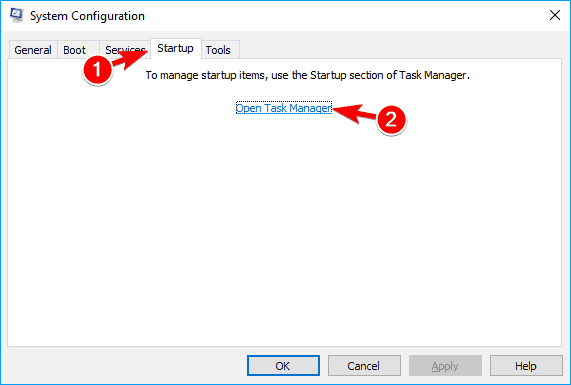
- Dans le Gestionnaire des tâches, accédez au Commencez onglet et Désactiver chaque élément de démarrage.
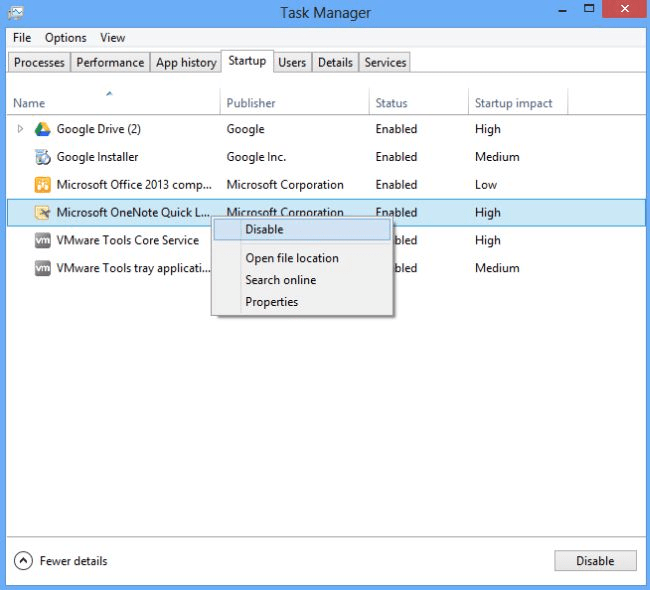
- Redémarrez votre ordinateur.
Windows 10 ne peut pas démarrer? Voici ce que vous devez faire !
Nous espérons que ces solutions ont fonctionné pour vous. De plus, vous pouvez essayer quelques correctifs courants rapides comme vérifier le matériel de souris et changer le port de connexion USB.
L'installation des dernières mises à jour pour Windows 10 pourrait également vous aider cette fois-ci.
Si vous avez des questions concernant le processus ou si vous ne comprenez pas une certaine étape, n'hésitez pas à publier dans la section commentaires ci-dessous.
Notez que les solutions précédemment détaillées fonctionnent également si vous rencontrez les erreurs suivantes :
- La vitesse du pointeur de la souris continue de se réinitialiser dans Windows 10 – De nombreux utilisateurs décrivent comment les options de la souris se réinitialisent chaque fois qu'ils redémarrent ou éteignent le PC. Dans un tel cas, vous êtes en droit de suspecter un problème de pilote ou même un conflit matériel.
- Le DPI de la souris continue de se réinitialiser - La réinitialisation continue du DPI de la souris est également un bogue courant. Si vous avez des pilotes Synaptics, modifier leurs paramètres dans le registre fait souvent des merveilles.
- Les paramètres de la souris Windows 10 ne seront pas enregistrés – Les paramètres de la souris reviennent parfois à leurs paramètres par défaut après le redémarrage du PC Windows 10. Il existe plusieurs solutions possibles au problème, notamment la mise à jour des pilotes de souris et l'exécution de l'utilitaire de résolution des problèmes liés au matériel et aux périphériques.
 Vous avez toujours des problèmes ?Corrigez-les avec cet outil :
Vous avez toujours des problèmes ?Corrigez-les avec cet outil :
- Téléchargez cet outil de réparation de PC noté Excellent sur TrustPilot.com (le téléchargement commence sur cette page).
- Cliquez sur Lancer l'analyse pour trouver des problèmes Windows qui pourraient causer des problèmes de PC.
- Cliquez sur Tout réparer pour résoudre les problèmes avec les technologies brevetées (Réduction exclusive pour nos lecteurs).
Restoro a été téléchargé par 0 lecteurs ce mois-ci.
Questions fréquemment posées
Les applications tierces, les éléments de démarrage et les pilotes de souris obsolètes peuvent tous provoquer ce problème. N'hésitez donc pas à utiliser le meilleur logiciel de mise à jour de pilote pour Windows 10.
Vous pouvez résoudre le problème en exécutant l'utilitaire de résolution des problèmes Windows, en utilisant le Registre ou en effectuant un démarrage en mode minimal, comme décrit dans ce guide détaillé.
Pour modifier les paramètres de votre souris, rendez-vous sur Paramètres d'abord, cliquez sur le Dispositifs catégorie, puis sélectionnez Souris. Si vous rencontrez des problèmes pour ouvrir l'application Paramètres, appliquez ceci procédure rapide.

![La sensibilité de la souris Razer ne cesse de changer [Résolu]](/f/6a325a08dbbbb261c6a1a4709ac16b70.jpg?width=300&height=460)
